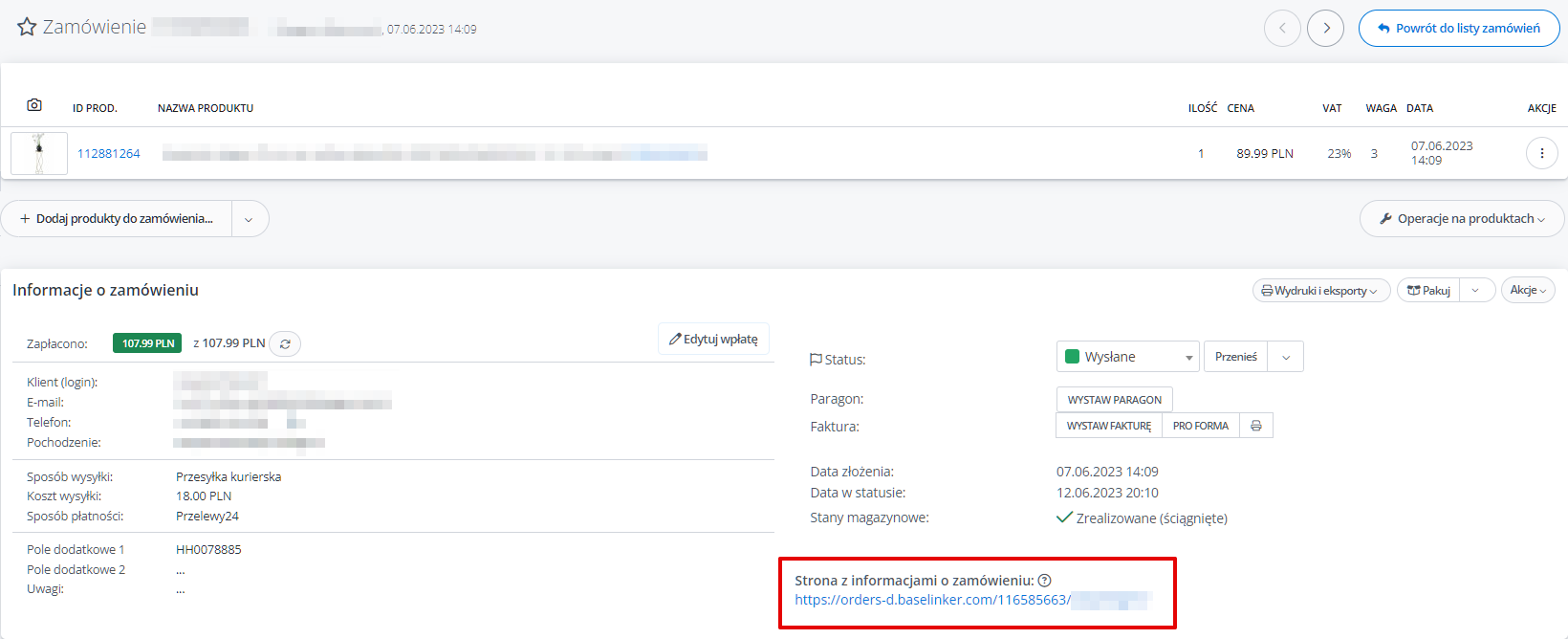BaseLinker umożliwia pełną obsługę wszystkich zamówień ze sklepów internetowych i/lub platform marketplace. Wszelkie procesy z tym związane możesz również zautomatyzować.
Konfiguracja zamówień w systemie będzie się różnić w zależności od tego, gdzie chcesz je obsługiwać.
Obsługa zamówień w sklepie internetowym
Za pośrednictwem BaseLinkera możesz przekazywać wszystkie zamówienia do podłączonego sklepu internetowego. W tym celu wystarczy, że w ustawieniach integracji sklepu w zakładce Zamówienia zmienisz opcję Dodawanie zam. do sklepu na Tak.
Dodatkowo, w zależności od platformy sklepowej, konieczne może być skonfigurowanie dodatkowych opcji takich jak powiązania statusów zamówień, sposobów płatności czy metod dostawy.
Obsługa zamówień w BaseLinkerze
Poniżej przedstawiamy podstawowe ustawienia, które należy skonfigurować, aby zoptymalizować obsługę zamówień w systemie.
Pobieranie zamówień
W ustawieniach integracji, która może być źródłem zamówień (sklep, marketplace, BaseLinker Connect) znajdziesz opcję Pobieranie zamówień. Po jej włączeniu wszystkie zamówienia z danego źródła będą pobierane do systemu i dostępne na liście zamówień.
Lista zamówień
Po przejściu do sekcji Zamówienia → Lista zamówień zobaczysz wszystkie zamówienia pobrane do systemu z podpiętych źródeł. Możesz także wybrać zamówienia do wyświetlenia jedynie z wybranego statusu lub skorzystać z wielu innych opcji filtrowania.
Z tego poziomu możesz wykonywać operacje na wielu zamówieniach takie jak wysyłanie wiadomości e-mail, generowanie dokumentów sprzedaży, nadawanie przesyłek, dobieranie zamówień do zbierania/pakowania, łączenie i rozbijanie zamówień i wiele innych.
Niektóre z elementów widoku listy zamówień możesz zmodyfikować. Więcej informacji na ten temat znajdziesz w dalszej części tego artykułu.
Ręczne dodawanie zamówień
Zamówienia możesz również dodawać ręcznie, w sekcji Zamówienia → Lista zamówień za pomocą niebieskiego przycisku w lewym górnym rogu listy +Dodaj zamówienie.
Karta zamówienia
Każde zamówienie w systemie posiada swoją kartę, na której dostępne są wszystkie pobrane informacje o nim. Z poziomu karty zamówienia możesz również zarządzać poszczególnymi zamówieniami – modyfikować produkty w zamówieniu, wysyłać wiadomości do klientów, nadawać przesyłki, wystawiać dokumenty sprzedażowe itp.
Statusy zamówień
Statusy zamówień to foldery, do których trafiają Twoje poszczególne zamówienia. Statusy mogą odpowiadać np. rodzajom wysyłek, rodzajom płatności, czy też mogą mówić o postępie w realizacji zamówienia. Ich zadaniem jest ułatwienie Twojej pracy oraz informowanie kupującego na bieżąco o postępach w obsłudze jego zamówienia. Możesz również tworzyć grupy statusów.
Tworzenie i modyfikacja statusów zamówień, a także ich grupowanie możliwe jest w sekcji Zamówienia → Statusy zamówień.
Statusy zamówień możesz zmieniać:
- masowo, z poziomu listy zamówień (po zaznaczeniu zamówień, dla których chcesz zmienić status);
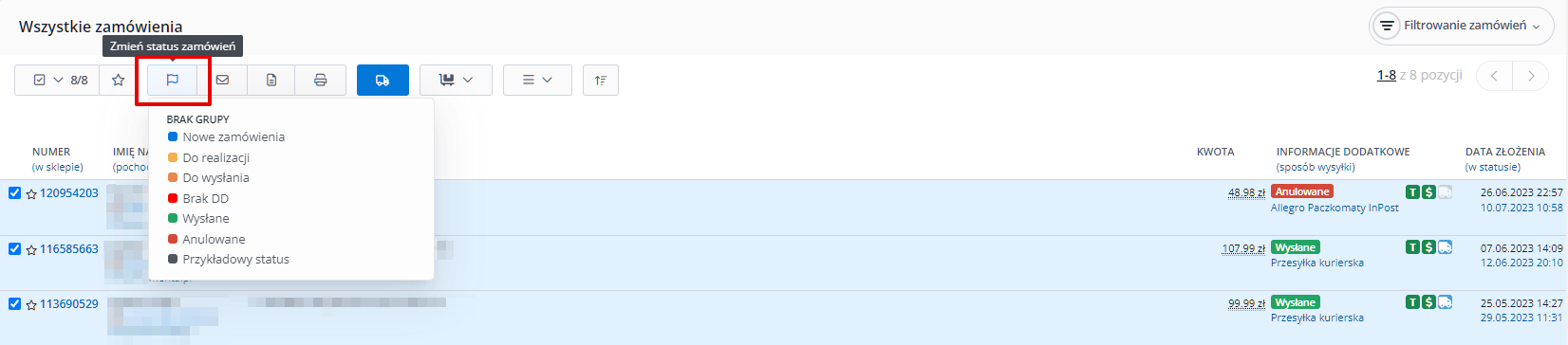
- ręcznie, na karcie zamówienia.
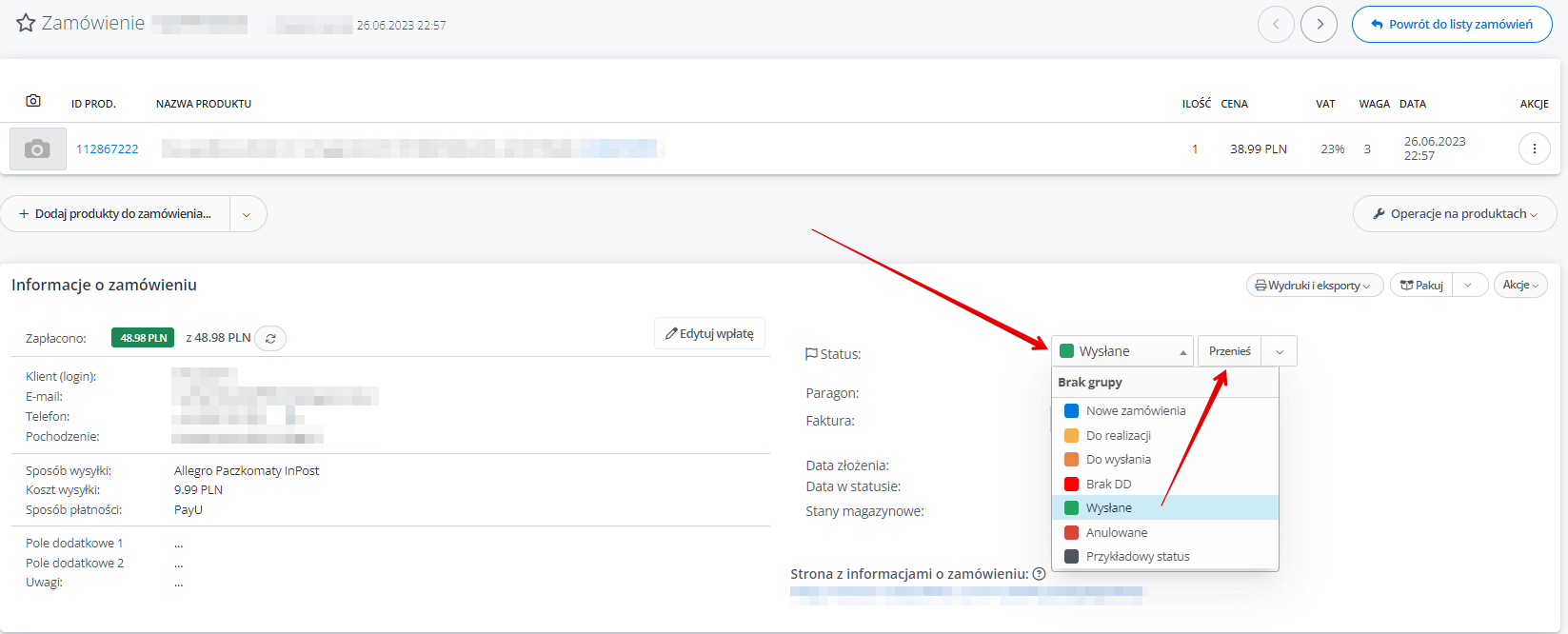
Ustawienia
W sekcji Zamówienia → Ustawienia dostępne są zakładki:
- Ustawienia – ogólne ustawienia zamówień w BaseLinkerze;
- Zbieranie/pakowanie – ustawienia dotyczące Asystenta Zbierania oraz Pakowania;
- Skróty klawiszowe – tutaj zmodyfikujesz skróty klawiszowe mające zastosowanie w zamówieniach;
- Strony informacyjne – konfiguracja stron informacyjnych zamówień;
- Własne źródła zamówień – w tej zakładce dodasz dostępne własne źródła zamówień (dla zamówień składanych np. osobiście, telefonicznie, mailowo itp.);
- Pola dodatkowe – tutaj utworzysz i zmodyfikujesz pola dodatkowe w zamówieniach;
- Logi zamówień – historia zmian w zamówieniach.
Na początku, przy podstawowej konfiguracji wystarczy, że skupisz się na pierwszej z nich. Znajdziesz tam opcje dotyczące rozbijania zestawów w zamówieniach oraz zdefiniujesz moment realizacji zamówień, w których produkty powiązane są z Katalogiem BaseLinkera.
Z poziomu zakładki Ustawienia zmodyfikujesz również widok listy zamówień oraz karty zamówienia. Jest tam także dostępna opcja dotycząca trybu wyszukiwania w archiwum zamówień.
Strony informacyjne
Każde zamówienie w systemie posiada swoją stronę informacyjną. Strona informacyjna może być wyświetlona przez kupującego i zawiera podstawowe informacje o zamówieniu takie jak np.: spis produktów, adres dostawy, obecny status zamówienia, informacje o nadaniu paczki. Możesz również komunikować się z kupującym za pośrednictwem formularza dostępnego na tej właśnie stronie.
Link do strony informacyjnej znajdziesz na karcie zamówienia.
Stronę informacyjną możesz modyfikować w sekcji Zamówienia → Ustawienia → Strony informacyjne. Znajdziesz tam również instrukcję, w jaki sposób osadzić stronę we własnej domenie – aby link zawierał np. adres Twojego sklepu.
Link do strony informacyjnej możesz dodać do szablonu e-mail/SMS za pomocą odpowiedniego tagu ([link_zamowienia]).